Mozilla Firefox es uno de los navegadores más populares junto al navegador de Google, pero en ocasiones podemos ver cómo cuanto más lo usamos más lento se vuelve. Si notas que en determinados momentos Firefox trabaja más lento que otros navegadores en tu PC, vamos a mostrar a continuación algunas recomendaciones para acelerar Firefox. Además de las opciones más básicas para acelerar Firefox, como controlar las extensiones instaladas en el navegador, desactivar Flash o ciertas animaciones y regular el número de pestañas abiertas, vamos a mostrar 5 trucos para tratar de acelerar Firefox.
Hacer que Firefox arranque más rápido
Si llevamos con el navegador de Mozilla desde hace tiempo instalado en el ordenador, puede que éste tarde mucho en arrancar. Si esto es así, entonces vamos a abrir una nueva ventana de Firefox y desde el menú del navegador accedemos a Opciones. Una vez ahí, dentro de la pestaña General, nos fijamos en la sección Inicio, nos aseguramos de desmarcar la casilla que hace que se compruebe si Firefox es nuestro navegador predeterminado y además, debemos indicar que cuando se inicie Firefox muestre una página en blanco en el inicio. De esta manera, favorecemos un arranque más rápido del navegador para acelerar Firefox.
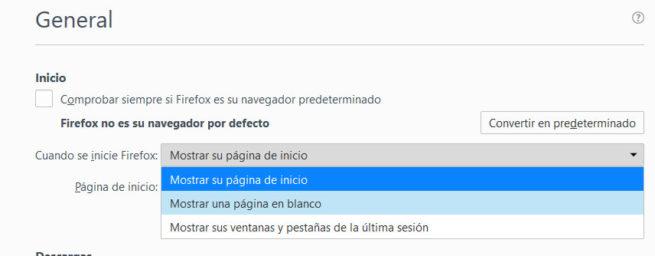
Firefox consume mucha RAM y CPU
Lo cierto es que esto no es sólo algo que pueda ocurrir con Firefox, ya que el navegador de Google es el más criticado en este sentido. No obstante, si observamos que el navegador de Mozilla está consumiendo demasiados recursos del sistema, lo primero que vamos a hacer es reiniciar Firefox en modo seguro, es decir, que no cargue ningún complemento plugin de los que tenemos instalados.
Para ello, vamos a menú y pulsamos sobre el icono de la interrogación que se muestra en la parte inferior. A continuación, seleccionamos la opción Reiniciar con los complementos desactivados y automáticamente veremos cómo el navegador se reinicia y nos ofrece la posibilidad de iniciar en modo seguro o Actualizar Firefox. Elegimos la opción de iniciar en modo seguro y comprobamos si de esta manera hemos conseguido acelerar Firefox. Si esto es así, entonces alguno de los complementos o extensiones instaladas es la responsable de su lentitud, en caso contrario, será la carga de pestañas abiertas las que pueden estar provocando el problema.
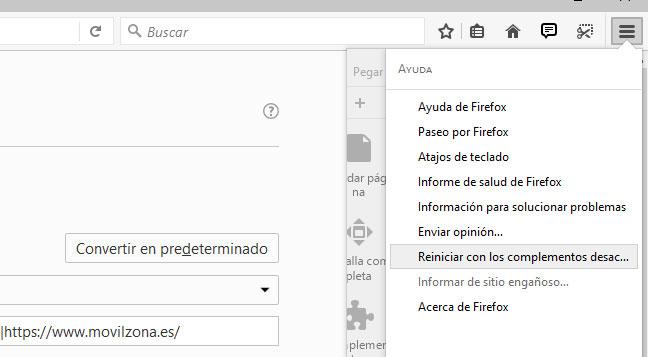
En este caso, se recomienda instalar la extensión Auto Unload Tab, que es capaz de liberar los recursos utilizados por una pestaña que está inactiva e incluso cerrarla de forma automática si después de un tiempo sigue inactiva.
Firefox lento incluso con un hardware potente
En este caso, si disponemos de un hardware potente y moderno, nos podemos permitir no escatimar en recursos. Para mejorar el rendimiento de Firefox también podemos abrir una ventana del navegador, entrar en Opciones y bajo la pestaña General, bajar hasta la sección Rendimiento y desmarcar la casilla Usar configuración de rendimiento recomendada. Esto hace que se nos muestre la opción Usar aceleración de hardware cuando esté disponible, pudiendo además, seleccionar el límite de procesos de contenido (4 por defecto).
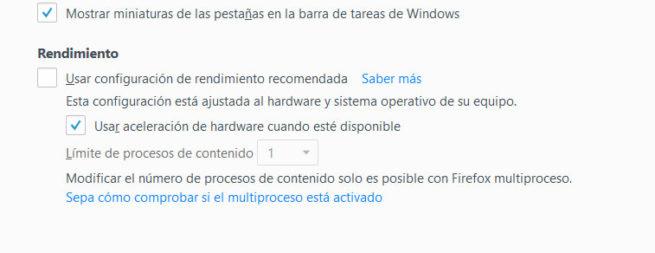
Si este campo nos aparece desactivado entonces tenemos que activar la preferencia de Firefox que permite la ejecución de múltiples procesos en el navegador. Para ello, vamos a about:config, buscamos la preferencia browser.tabs.remote.autostart, hacemos doble clic sobre ella para que su valor cambie a true y reiniciamos el navegador para que se apliquen los cambios.
Acelerar Firefox con SpeedyFox
Hablando de acelerar el funcionamiento de Firefox, no podíamos olvidar mencionar la famosa extensión SpeedyFox. Un complemento bastante fiable que nos garantiza un mejor rendimiento del navegador. Lo primero que tenemos que hacer es instalar SpeedyFox en el navegador y a continuación ir a Herramientas > Complementos > velocidad Tweaks (SpeedyFox) > Preferencias y hacer clic en Aplicar en el conjunto de los valores recomendados para todas las preferencias. Por último, reiniciamos Firefox y listo.
Restablecer Firefox
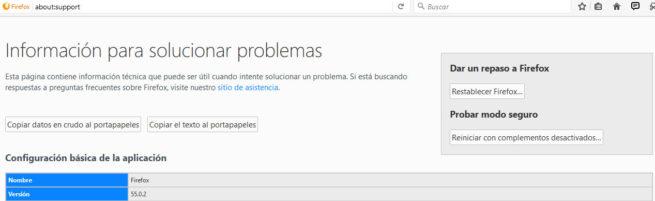
Si después de intentar todos estos ajustes no conseguimos acelerar Firefox o no todo lo que nos gustaría, siempre nos queda la opción de reiniciar el navegador. Mozilla ofrece esta posibilidad tecleando en la barra de direcciones about:support. Ahí nos encontramos la posibilidad de restablecer Firefox, que siempre nos puede ayudar a acelerar el navegador.

